今天給大家帶來Word文檔怎樣鏈接文本框(windows7),Word文檔鏈接文本框(windows7)的方法,讓您輕鬆解決問題。
要把容納同一文字部分的多個文本框鏈接起來的具體操作如下:具體方法如下:
解決方法1:
1選定第一個文本框,如圖:
 2
2把鼠標放在文本框邊緣,單擊鼠標右鍵,彈出對話框後,選擇“創建文本框鏈接”,如圖:
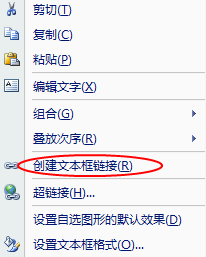 3
3當鼠標指針形狀變為杯形時,將鼠標移至需創建鏈接的文本框中,單擊該文本框,即可創建鏈接。文本框鏈接創建成功後,第一個文本框內容編輯完後即自動進入鏈接的文本框中。創建成功展示如圖:
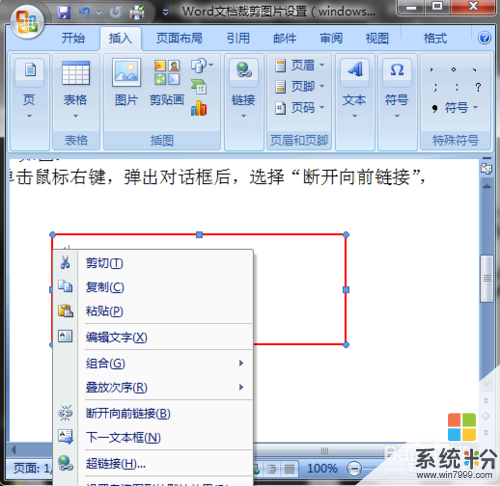 4
4重複上方操作,可創建所有文本框間的鏈接。創建成功展示如圖:
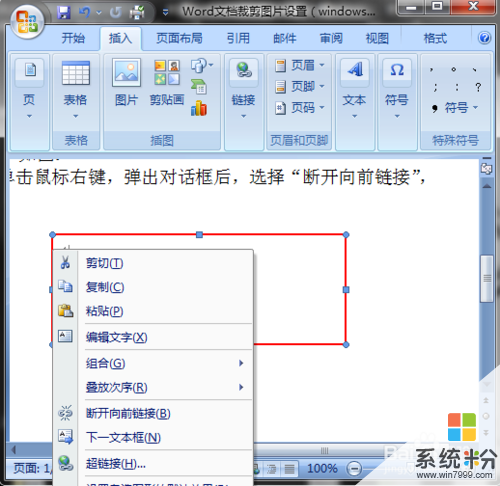
解決方法2:
1選定要斷開鏈接的文本框,如圖:
 2
2把鼠標放在文本框邊緣,單擊鼠標右鍵,彈出對話框後,選擇“斷開向前鏈接”,如圖:
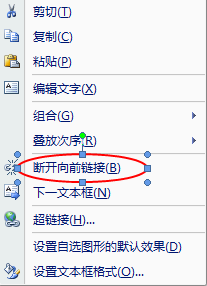
以上就是Word文檔怎樣鏈接文本框(windows7),Word文檔鏈接文本框(windows7)的方法教程,希望本文中能幫您解決問題。
電腦軟件相關教程